Mange brugere har en multifunktionsprinter fraEpson, HP, Brother, Lexmark osv. Med W-Lan-forbindelse i deres studie derhjemme. Selvfølgelig er det nu muligt at udskrive dokumenter, fotos osv. Direkte med Samsung Galaxy S9 på en sådan printer.
Men til dette skal du normalt installere en passende printerdriver på Samsung Galaxy S9 eller bruge et af de tidligere tilgængelige plugins.
For at hjælpe dig med at konfigurere din Samsung Galaxy S9 til at udskrive på W-Lan-printeren, har vi skrevet følgende instruktioner, der guider dig gennem installationsprocessen:
Installer printerdriver på Samsung Galaxy S9
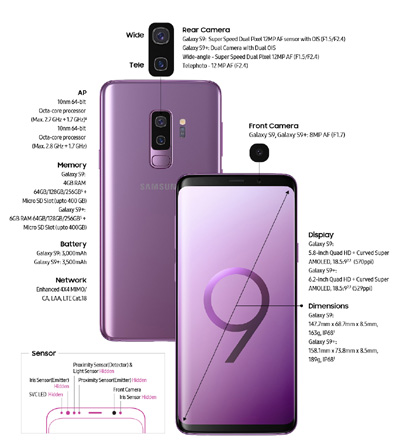
Naviger til følgende menu på din Samsung Galaxy S9: App-menu -> Indstillinger -> Forbindelser -> Andre forbindelsesindstillinger
Følgende plugins er allerede installeret ab fabrik:
- Epson
- Samsung
- HP
Hvis du har brug for en anden printerdriver, skal du trykke på"Tilføj tjenester". Du bliver derefter omdirigeret til Google Play Store, hvor du kan finde næsten alle printerdrivere. Du skal blot søge efter din enhed ved hjælp af forstørrelsesglassikonet.
Når du har installeret den relevante driver, vises den i menuen ovenfor. Vælg printerdriveren for at foretage yderligere indstillinger eller konfigurere printeren.
Udskriv via W-Lan med Samsung Galaxy S9
Åbn blot et dokument eller et foto osv. For at gøre det. Afhængigt af den app, der bruges til at åbne formatet, kan den følgende beskrivelse afvige lidt.
1. Tryk på knappen "Del" eller "Send" (vigtigt! Tryk ikke på Print, men det lyder sjovt)
2. Rul gennem listen over apps, og vælg din printerdriver. For Epson ville dette være "Epson iPrint"
3. Følg f.eks. Instruktionerne i det tilsvarende printerprogram. Parat!
Du ved nu, hvordan du tilføjer en printerdriver til Samsung Galaxy S9 og derefter udskriver fra den.